Exportar los marcadores de los navegadores
Cuando queremos cambiar de ordenador o bien tenemos que formatear el ordenador actual, muchas veces queremos llevarnos también los marcadores que tenemos en los diferentes navegadores que utilicemos. Esto es posible hacerlo de forma "física", aunque actualmente la mayoría de los navegadores permiten hacerlo creando una sesión en dichos navegadores. Como nosotros utilizamos diferentes sesiones vamos a hacerlo de una forma más tradicional, creando un archivo para exportar los marcadores y poder guardar este marcador en un pendrive.
A continuación mostramos como hacerlo en los principales navegadores.
Mozilla Firefox
Para exportar los marcadores en Mozilla Firefox pulsamos sobre el icono de marcadores y en el menú emergente seleccionamos la opción Mostrar todos los marcadores.
Una vez nos muestra la ventana para la administración de los marcadores, seleccionamos la opción Importar y respaldar de la barra de menú y de la lista de opciones seleccionamos Exportar marcadores... con esto se generará un archivo HTML con los marcadores de Firefox.
Internet Explorer
En el caso de Internet Explorer los pasos que hemos de seguir son pulsar sobre el icono de marcadores (en este navegador se llaman favoritos) y del menú emergente pulsamos sobre el combo que indica Agregar a Favoritos y de las opciones que nos muestra seleccionamos Importar y exportar...
Con esto se nos mostrará una ventana con diferentes opciones de importación y exportación. Seleccionamos la opción Exportar a un archivo.
Una vez seleccionada está opción a continuación se nos solicita que queremos exportar (Favoritos, Fuentes o Cookies). Nosotros solo hemos de seleccionar Favoritos. El resto de pantallas son un Siguiente, siguiente y finalmente nos creará el archivo HTML con los favoritos del navegador.
Google Chrome
En el navegador Gopogle Chrome podemos exportar los marcadores a partir de la opción Menú > Marcadores > Administrar marcadores, como se ve en la imagen.
Una vez seleccionado se nos muestra una pantalla con las diferentes opciones. En este caso lo que hemos de hacer es pulsar sobre Organizar > Exportar marcadores a archivo HTML, que nos abrirá una ventana para seleccionar el directorio de destino del archivo HTML con los enlaces.

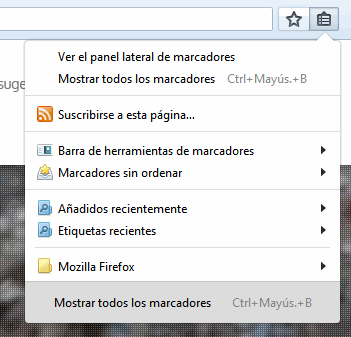
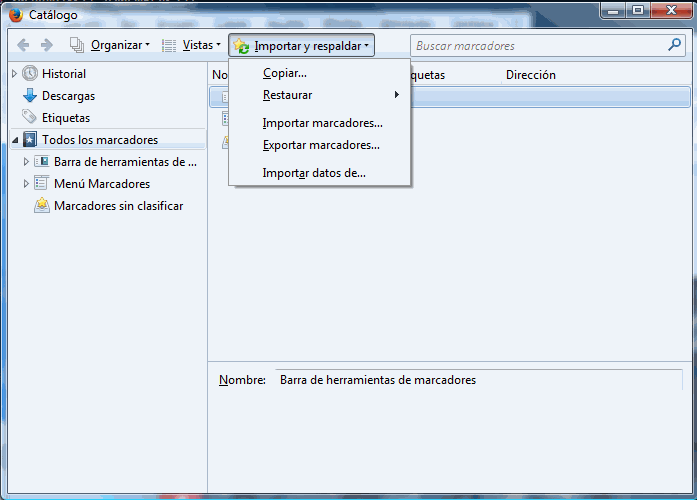

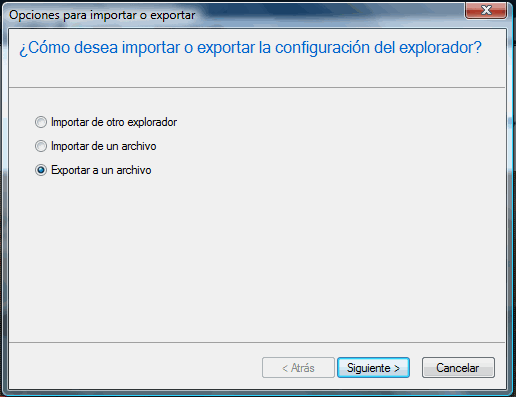
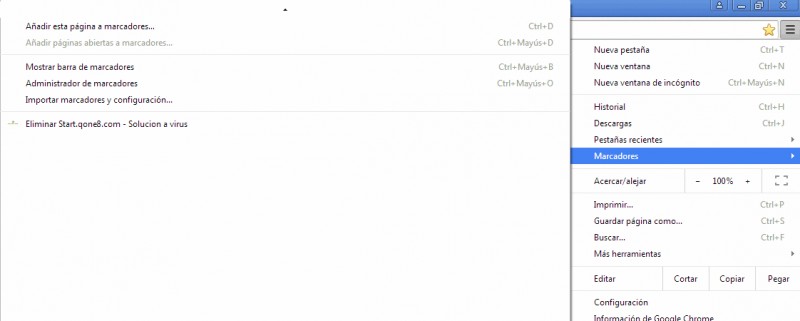
Comentarios
Saben aquel que... (no verificado)
Mié, 06/03/2024 - 21:59
Enlace permanente
Añadir nuevo comentario | avanzalia.info
Also visit my website ... facebook hookup
Marcosdroro (no verificado)
Vie, 08/03/2024 - 12:07
Enlace permanente
топ-менеджер Николаев
Топ-менеджер [url=https://nikolaev-vyacheslav-constantinovich.ru/]Николаев Вячеслав Константинович[/url] является специалистом в телекоммуникационном бизнесе и в области информационных технологий
Saben aquel que... (no verificado)
Sáb, 09/03/2024 - 03:44
Enlace permanente
Añadir nuevo comentario | avanzalia.info
Look into my web-site face book of sex (onatebarron.com)
Saben aquel que... (no verificado)
Lun, 11/03/2024 - 03:03
Enlace permanente
Añadir nuevo comentario | avanzalia.info
Классические размеры или индивидуальные.
от уровня полотенец, https://kp.
My site ... https://kp.ua/life/a677954-fakt-tekstil-dlja-hostinits-i-otelej-hde-najti-postavshchika
Saben aquel que... (no verificado)
Lun, 11/03/2024 - 10:56
Enlace permanente
Añadir nuevo comentario | avanzalia.info
4. Видеонаблюдение и контроль через мобильные https://ja-rastu.ru/1931-kak-nayti-nyanyu-kotoraya-sdelaet-vashego-reben... приложения.
Here is my web site :: https://www.kartuzova.ru/nyanya-dlya-rebenka-kak-i-gde-podobrat-xoroshego-specialista/
Saben aquel que... (no verificado)
Mar, 12/03/2024 - 11:01
Enlace permanente
Añadir nuevo comentario | avanzalia.info
Feel free to surf to my web blog ... Highstakes Games
Saben aquel que... (no verificado)
Sáb, 16/03/2024 - 22:11
Enlace permanente
Añadir nuevo comentario | avanzalia.info
Here is my web blog: facebook of sex - Vicki,
Saben aquel que... (no verificado)
Mié, 13/03/2024 - 07:25
Enlace permanente
Añadir nuevo comentario | avanzalia.info
my page; Stakes Casino
Saben aquel que... (no verificado)
Mié, 13/03/2024 - 11:20
Enlace permanente
Añadir nuevo comentario | avanzalia.info
Цены варьируются от нескольких долларов до сотен долларов исходя из
государства и virtueel telefoonnummer voor altijd продолжительности периода.
my blog: аренда номера для смс
Saben aquel que... (no verificado)
Mié, 13/03/2024 - 22:53
Enlace permanente
Añadir nuevo comentario | avanzalia.info
my web-site - high Stakes
Saben aquel que... (no verificado)
Sáb, 16/03/2024 - 02:03
Enlace permanente
Añadir nuevo comentario | avanzalia.info
Also visit my webpage - high stakes download link http dl highstakesweeps com
Saben aquel que... (no verificado)
Sáb, 16/03/2024 - 04:48
Enlace permanente
Añadir nuevo comentario | avanzalia.info
my blog face book of sex
Saben aquel que... (no verificado)
Sáb, 16/03/2024 - 13:59
Enlace permanente
Añadir nuevo comentario | avanzalia.info
Take a look at my website ... where to find sex near me
Saben aquel que... (no verificado)
Sáb, 16/03/2024 - 22:05
Enlace permanente
Añadir nuevo comentario | avanzalia.info
my site facebook for sex
Saben aquel que... (no verificado)
Dom, 17/03/2024 - 01:37
Enlace permanente
Añadir nuevo comentario | avanzalia.info
Take a look at my web-site how to find hookup on facebook
Saben aquel que... (no verificado)
Dom, 17/03/2024 - 05:16
Enlace permanente
Añadir nuevo comentario | avanzalia.info
Also visit my web site: best online poker
Saben aquel que... (no verificado)
Dom, 17/03/2024 - 09:01
Enlace permanente
Añadir nuevo comentario | avanzalia.info
Also visit my web page :: online casino
Saben aquel que... (no verificado)
Dom, 17/03/2024 - 13:57
Enlace permanente
Añadir nuevo comentario | avanzalia.info
качественнее всего это, наверное, понимают японцы, http://cms4site.ru/mms/module-0444-soft.
Here is my web blog http://cms4site.ru/sk-calendar.html
Saben aquel que... (no verificado)
Lun, 18/03/2024 - 05:02
Enlace permanente
Añadir nuevo comentario | avanzalia.info
My homepage :: Highstakes sweeps download
Saben aquel que... (no verificado)
Mar, 19/03/2024 - 21:31
Enlace permanente
Añadir nuevo comentario | avanzalia.info
Check out my homepage - Highstakespoker
Rafaela (no verificado)
Jue, 21/03/2024 - 09:56
Enlace permanente
Añadir nuevo comentario | avanzalia.info
This is really interesting, You are a very skilled blogger.
I've joined your feed and look forward to seeking more
of your fantastic post. Also, I have shared
your website in my social networks!
Feel free to surf to my blog post :: Microsoft
Saben aquel que... (no verificado)
Vie, 22/03/2024 - 00:46
Enlace permanente
Añadir nuevo comentario | avanzalia.info
Here is my homepage ... highstake
Saben aquel que... (no verificado)
Vie, 22/03/2024 - 15:24
Enlace permanente
Añadir nuevo comentario | avanzalia.info
Review my blog post - face book of sex
Saben aquel que... (no verificado)
Sáb, 23/03/2024 - 06:23
Enlace permanente
Añadir nuevo comentario | avanzalia.info
Visit my website: sex on facebook
SrncVeict (no verificado)
Sáb, 23/03/2024 - 20:42
Enlace permanente
iyystehersdhtggydfhfdAmacyBtjanofth
amitriptyline pink pill
SrncVeict (no verificado)
Sáb, 23/03/2024 - 20:44
Enlace permanente
iyystehersdhtggydfhfdAmacyBtjanofth
amitriptyline pink pill
Saben aquel que... (no verificado)
Dom, 24/03/2024 - 04:28
Enlace permanente
Añadir nuevo comentario | avanzalia.info
Feel free to surf to my webpage :: online poker ranking
Saben aquel que... (no verificado)
Lun, 25/03/2024 - 01:42
Enlace permanente
Añadir nuevo comentario | avanzalia.info
Feel free to visit my blog; Highstakes Casino Download
Saben aquel que... (no verificado)
Lun, 25/03/2024 - 03:49
Enlace permanente
Añadir nuevo comentario | avanzalia.info
Here is my web blog ... Dedra
Saben aquel que... (no verificado)
Lun, 25/03/2024 - 03:52
Enlace permanente
Añadir nuevo comentario | avanzalia.info
Feel free to visit my web page ... www.https%25253a%25252f%c.Oro.n.a.akfx@144.76.203.3
Saben aquel que... (no verificado)
Lun, 25/03/2024 - 18:24
Enlace permanente
Añadir nuevo comentario | avanzalia.info
my homepage - high stakes download link http dl highstakesweeps com
Saben aquel que... (no verificado)
Mar, 26/03/2024 - 09:02
Enlace permanente
Añadir nuevo comentario | avanzalia.info
Here is my web site - everygame poker review
Saben aquel que... (no verificado)
Mié, 27/03/2024 - 07:24
Enlace permanente
Añadir nuevo comentario | avanzalia.info
my web site :: local hookup facebook
SrmvVeict (no verificado)
Jue, 28/03/2024 - 04:25
Enlace permanente
iyysstehersdhtggydfhfdAmacyBtjanoftm
bupropion and weed
Saben aquel que... (no verificado)
Vie, 29/03/2024 - 08:17
Enlace permanente
Añadir nuevo comentario | avanzalia.info
Visit my website facebook hookup near me (Kit)
Saben aquel que... (no verificado)
Vie, 29/03/2024 - 13:53
Enlace permanente
Añadir nuevo comentario | avanzalia.info
Also visit my webpage: poker high stakes
Saben aquel que... (no verificado)
Mar, 02/04/2024 - 20:56
Enlace permanente
Añadir nuevo comentario | avanzalia.info
my homepage ... high stack Poker
Saben aquel que... (no verificado)
Vie, 05/04/2024 - 16:11
Enlace permanente
Añadir nuevo comentario | avanzalia.info
my web-site highstakespoker
Saben aquel que... (no verificado)
Sáb, 06/04/2024 - 08:03
Enlace permanente
Añadir nuevo comentario | avanzalia.info
Feel free to surf to my blog post facebookofsex
Saben aquel que... (no verificado)
Sáb, 06/04/2024 - 23:30
Enlace permanente
Añadir nuevo comentario | avanzalia.info
My homepage free hookups near me - Victoria -
Saben aquel que... (no verificado)
Mié, 10/04/2024 - 04:21
Enlace permanente
Añadir nuevo comentario | avanzalia.info
Also visit my website: Highstakes login
Saben aquel que... (no verificado)
Dom, 14/04/2024 - 13:59
Enlace permanente
Añadir nuevo comentario | avanzalia.info
Take a look at my web page: sex partners near me (Brady)
Saben aquel que... (no verificado)
Dom, 14/04/2024 - 20:43
Enlace permanente
Añadir nuevo comentario | avanzalia.info
my webpage: Highstakes Online
Saben aquel que... (no verificado)
Mar, 16/04/2024 - 21:45
Enlace permanente
Añadir nuevo comentario | avanzalia.info
Here is my web blog :: Ronny
Saben aquel que... (no verificado)
Jue, 18/04/2024 - 22:10
Enlace permanente
Añadir nuevo comentario | avanzalia.info
my web-site: facebook sex site
Saben aquel que... (no verificado)
Jue, 18/04/2024 - 22:42
Enlace permanente
Añadir nuevo comentario | avanzalia.info
онлайн-супермаркет видеооборудования в мск «Видеосфера»
- это интернет-магазин с каталогом электронных
продукции хорошего варианта.
Here is my homepage; https://fotofrog.ru/categories/videosvet
Saben aquel que... (no verificado)
Vie, 19/04/2024 - 06:04
Enlace permanente
Añadir nuevo comentario | avanzalia.info
my homepage - local hookups
Saben aquel que... (no verificado)
Lun, 22/04/2024 - 07:29
Enlace permanente
Añadir nuevo comentario | avanzalia.info
Check out my website ... sex on facebook
Saben aquel que... (no verificado)
Lun, 22/04/2024 - 07:43
Enlace permanente
Añadir nuevo comentario | avanzalia.info
My homepage sex mear me
BmooJuito (no verificado)
Lun, 22/04/2024 - 17:21
Enlace permanente
zxofmhnbrhenddAmacyBtjanoftg
wellbutrin post nasal drip
Páginas
Añadir nuevo comentario